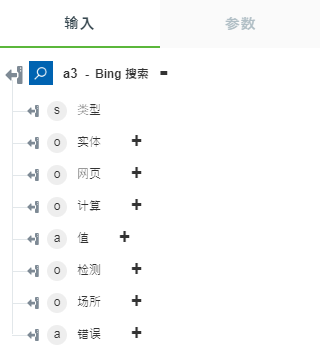Bing 搜索
Azure Bing Web 搜索可供通过单个 API 调用来搜索网页、图像、视频和新闻。有关详细信息,请参阅
Azure Bing Web 搜索。Azure Bing 自定义搜索可供用户根据需要创建自定义搜索。有关详细信息,请参阅
Azure Bing 自定义搜索。
通过“Bing 搜索”操作,可利用 Bing 搜索 Internet 上提供的信息。
完成以下步骤,可在工作流中使用“Bing 搜索”操作:
1. 将 Azure 下的“Bing 搜索”操作拖动至工作区,并将指针置于该操作上,然后单击  或双击该操作。
或双击该操作。
“Bing 搜索”窗口随即打开。
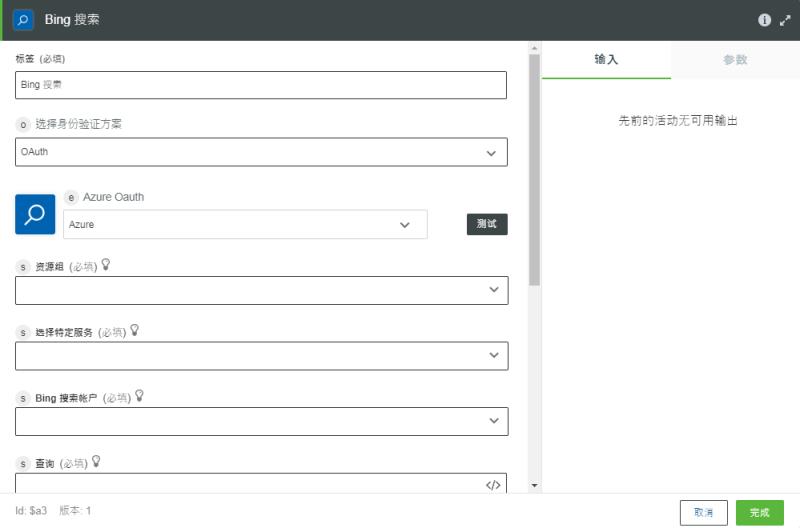
2. 根据需要编辑“标签”。默认情况下,标签名称与操作名称相同。
如果之前已为 Azure 添加了身份验证模式,请从列表中进行选择。
4. 在“资源组”列表中,选择在 Azure 订阅下定义的相应资源组。
5. 在“选择特定服务”列表中,选择下列选项之一:
◦ “Web 搜索”
◦ “视频搜索”
◦ “新闻搜索”
◦ “图像搜索”
◦ “当地企业搜索”
◦ “实体搜索”
6. 在“Bing 搜索帐户”列表中,选择相应的 Bing 搜索帐户。
下表提供了有关每个服务所使用搜索帐户的信息:
服务 | 搜索帐户 |
|---|---|
“Web 搜索” | Bing 搜索 Bing 自定义搜索 |
“视频搜索” | Bing 搜索 Bing 自定义搜索 |
“新闻搜索” | Bing 搜索 Bing 自定义搜索 |
“图像搜索” | Bing 搜索 |
“当地企业搜索” | Bing 搜索 |
“实体搜索” | Bing 实体搜索 |
7. 在“查询”字段中,输入您的搜索查询。
8. 在“市场”列表中,选择必须从中返回搜索结果的地理位置。
目前,“当地企业搜索”仅支持“英语 (美国)”。
9. 在“安全搜索”列表中,选择下列选项之一,以筛选成人内容的网页:
◦ “关闭”
◦ “适中”
◦ “严格”
10. 在“限制”字段中,输入响应中所需的搜索结果数。最多可获得 50 个搜索结果。
11. 在“跳过”字段中,输入要从结果中跳过的顶部搜索结果数。
12. 单击“显示其他字段”。
13. 在“本地类别”组下,单击“添加”,然后执行以下操作:
a. 在“类别”列表中,从列表中选择任意选项。此选项仅对“当地企业搜索”有效。
单击“添加”可添加多个类别。或者,单击  可删除已添加的任何类别。
可删除已添加的任何类别。
14. 在“响应筛选器”列表中,选择下列选项之一:
◦ “无”- 返回实体和场所的结果。
◦ “实体”- 返回人员和组织的结果。
◦ “场所”- 仅返回场所的结果。
此选项仅对“实体搜索”有效。
仅当您选择了 Bing 自定义搜索帐户时,才能指定“自定义配置 ID”。
16. 单击“完成”。
输出架构
“Bing 搜索”操作的输出架构会返回一个包含搜索查询和结果的数组。
下图显示了示例输出架构: